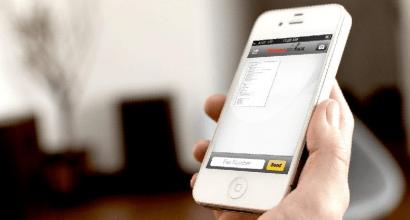Algoritmo per risolvere la situazione: "L'oggetto non supporta la proprietà o il metodo Sfogliaforfolder." Impossibile firmare i dati Descrizione errore: L'oggetto non supporta il metodo Sign Aggiorniamo .NET Framework con la registrazione manuale dei componenti
Queste informazioni saranno utili ai clienti delle banche che fanno parte del Gruppo VTB. Occasionalmente si verifica un problema del seguente tipo: quando si accede all'Internet banking, sullo schermo del computer viene visualizzato il seguente messaggio: "Errore: l'oggetto non supporta le proprietà o il metodo Sfogliaforfolder vtb", cosa fare in questo caso? Proviamo a capirlo in modo più dettagliato.
L'essenza e le cause del problema con Sfogliaforcartella
Molto spesso si incontra questa situazione persone giuridiche. Consideriamo i principali fattori che causano una situazione del genere.
- Il motivo potrebbe essere banale. Prima di tutto, devi verificare l'accesso al server da cui ricevi la risorsa Internet. Se non c'è connessione, prova a risolvere il problema. Contatta il tuo provider e fai una richiesta per ripristinare il canale di accesso.
- A volte non c'è contatto tra i nodi di connessione, il che può causare un errore. Tuttavia, ciò accade estremamente raramente.
- In alcune situazioni ci sono discrepanze tra i bit del sistema operativo Computer Windows e software applicativo per la visualizzazione on-line della pagina web della banca.
- Nella maggior parte dei casi, la causa dell'errore è un conflitto tra lo script crittografico di protezione della cartella Sfoglia e alcune impostazioni di controllo Controlli ActiveX, che sono gli elementi costitutivi di un'applicazione client-server.
- Ci sono situazioni in cui viene visualizzato un errore a causa di una shell software obsoleta (Framework).
- Un altro fattore è che le impostazioni del browser sono selezionate in modo errato.
- Gli script utente nel browser (JavaScript) non funzionano correttamente.
Metodo passo passo per risolvere l'errore
Consideriamo una procedura che aiuterà a eliminare la causa di questa situazione.
- Assicurati che il tuo software di ricerca e visualizzazione non sia obsoleto. Senza questo è impossibile andare avanti. Browser più comunemente utilizzato Internet Explorer, che è già integrato nel sistema operativo Windows. È in continua evoluzione: periodicamente vengono visualizzate nuove versioni. Se non desideri cambiare il browser originale con un altro più moderno, aggiorna la sua versione a una versione più recente. Scaricamento ultima versione IE è disponibile sul sito Web ufficiale di Microsoft.
- Dopo aver aggiornato il browser appropriato, prova ad accedere nuovamente alla risorsa online della banca. È necessario avviare il browser come "amministratore". È necessario fare clic sul pulsante "Start", selezionare "Tutti i programmi" dal menu, quindi Internet Explorer. Successivamente, fai clic con il pulsante destro del mouse e seleziona "Esegui come amministratore" dall'elenco fornito.
 Questo perché solo “admin” ha pieno accesso a tutto. In questo modo puoi espandere i diritti del tuo utente.
Questo perché solo “admin” ha pieno accesso a tutto. In questo modo puoi espandere i diritti del tuo utente. - Se hai escluso la situazione precedente ma l'errore continua ad apparire sullo schermo, procedi al passaggio successivo. Controllare la versione del software Framework. Puoi avere accesso alle risorse necessarie e utilizzare i servizi bancari offerti solo se hai installato almeno la versione 3.5. Per evitare ogni tipo di situazione di conflitto in futuro, è meglio stabilirne di più nuova versione 4.5 e versioni successive. Molti utenti disattivano la funzione aggiornamento automatico per ridurre il carico sulla memoria del PC. I computer più vecchi potrebbero non avere affatto questa funzionalità. Il tuo compito è scaricare l'aggiornamento per NETTO quadro, installalo, riavvia il computer.
 Prova a contattare nuovamente la banca.
Prova a contattare nuovamente la banca. - Se il problema persiste, riconfigurare IE. Fare clic sul pulsante Start, selezionare Pannello di controllo. Successivamente, fai clic su “Opzioni Internet”, quindi sulla scheda “Sicurezza”. Aggiungi il nodo desiderato alla sezione "Nodi attendibili" e salva le ultime modifiche.

- Abbiamo fatto tutto, ma appare l'errore. Prova a modificare le impostazioni ActiveX. Per fare ciò, apri nuovamente la scheda “Sicurezza”. Spostare il cursore verso il basso per abbassare il livello di sicurezza. Nella stessa finestra, fare clic sul pulsante “Altro...”. Una nuova finestra mostra i parametri. Seleziona quelli relativi ad ActiveX e seleziona ovunque la casella "Prompt".

- Un altro metodo consente di risolvere i problemi sceneggiatura personalizzata navigatore. Devi prima scaricare la piattaforma stessa (JavaScript). Quindi apri l'archivio e installa di nuovo.

Ci auguriamo che queste informazioni ti siano utili ed eliminerai rapidamente tutti i problemi quando lavori con il programma di VTB Bank.
Probabilmente, molti utenti che lavorano con complessi sistemi di reporting multilivello hanno dovuto affrontare una situazione in cui, all'improvviso, sullo schermo appare un messaggio di errore incomprensibile del tipo "L'oggetto non supporta le proprietà o il metodo Sign". Consideriamo le ragioni principali di tale fallimento e metodi soluzione rapida I problemi.
Messaggio che un oggetto non supporta una proprietà o un metodo Sign: di cosa si tratta?
Prima di tutto, tieni presente che è improbabile che l'utente medio incontri tali problemi. Un errore come "L'oggetto non supporta le proprietà o il metodo di Sign" appare principalmente in programmi altamente specializzati.
Un esempio potrebbero essere clienti come VTB-24, Kontur-Extern e altri. In generale, tali applicazioni si riferiscono a programmi di contabilità in cui è possibile creare report speciali. In alcuni casi, l'errore "L'oggetto non supporta le proprietà o il metodo Firma" può comparire anche quando si tenta di effettuare un pagamento online, quando si visualizzano dati da siti di appalti pubblici - in generale, ovunque sia richiesta un'operazione riservata.
Per confermare la legalità di tale documento o transazione, viene utilizzata una speciale firma digitale (elettronica), Sign Cab. È qui che sorgono i problemi. In parole povere, il sistema dell’utente semplicemente non lo riconosce per alcuni motivi che verranno discussi di seguito, e quindi non identifica il documento o la transazione come affidabili.
Possibili ragioni del fallimento
Tra le tante ragioni che possono portare a tali errori, la maggior parte degli esperti cita la mancanza di alcune librerie di script registrate nel sistema che sono necessarie per stabilire un metodo di riconoscimento della firma, il divieto di utilizzo dei controlli ActiveX, una versione obsoleta di .NET Framework, blocco di firme e siti da parte di antivirus e firewall ecc.
Inoltre, l'errore "L'oggetto non supporta la proprietà o il metodo Sign" (Windows 7, 64 bit) appare esclusivamente quando si utilizza il browser Internet Explorer (a volte questo tipo di apertura viene eseguita automaticamente in questo browser). Pertanto, le sue impostazioni possono risolvere il problema nella maggior parte dei casi. Di seguito sono riportati alcuni metodi per risolvere questo problema.
Errore: “L'oggetto non supporta la proprietà o il metodo Sign”: cosa fare prima?
La soluzione più semplice e logica a questo problema è semplicemente cambiare browser. Invece di Internet Explorer, puoi provare ad aprire un documento o un sito Web in Opera o Google Chrome. Anche se si apre automaticamente in Internet Explorer, non c'è niente di più semplice che copiare il collegamento e incollarlo nella barra degli indirizzi di un altro browser.

Se l'utente ha a che fare con un programma, vale la pena controllarne le impostazioni e modificare il browser predefinito.
Per monitorare il corretto funzionamento, è anche possibile disattivare temporaneamente lo scanner antivirus standard e il firewall di Windows, quindi verificare se il documento o il sito Web si aprono. Se tutto va bene, il programma e la risorsa Internet dovranno essere aggiunti all'elenco di esclusione.
Installazione e registrazione di componenti aggiuntivi
Tuttavia, la soluzione per eliminare l'errore "L'oggetto non supporta le proprietà o il metodo Sign" non si limita a questo. Perché la maggior parte delle applicazioni di questo tipo funzionino, è necessario avere installato un file Piattaforme Microsoft.NET Framework versione 2.0 e successive.

Conclusione: è necessario scaricare e installare l'ultima versione del pacchetto, quindi verificarne la funzionalità.
Inoltre, quando nel messaggio viene visualizzato un errore di questo tipo, è spesso possibile visualizzare ulteriori indicazioni che alcuni componenti necessari per il funzionamento non sono registrati nel sistema. Di norma, questi sono jscript.dll e vbscript.dll e questa situazione può verificarsi anche con Windows installato Ospite della sceneggiatura. A sua volta, esiste un'alta probabilità che la piattaforma stessa sia installata in modo errato. Pertanto, dovresti prima installare questo componente come amministratore, quindi procedere alla registrazione delle librerie.

Questo viene fatto da riga di comando, che viene richiamato tramite cmd nel menu Esegui (Win+R). Per registrarsi, utilizzare il comando regsvr32.exe, seguito dal nome completo del file separato da uno spazio (ad esempio, regsvr32.exe jscript.dll). Quindi è sufficiente premere il tasto Invio. Se qualcuno non lo sa, la libreria jscript è un elemento Java e vbscript è una libreria Visual Basic.
Modifica delle impostazioni del browser
Per quanto riguarda lo stesso Internet Explorer, si consiglia di utilizzare una versione del browser non inferiore alla sette, ma è meglio scaricare l'ultima.
Un altro punto relativo all'errore "L'oggetto non supporta le proprietà o il metodo Sign" è che alcuni componenti aggiuntivi installati nel browser stesso potrebbero bloccare la definizione firma elettronica. Pertanto, se sono presenti componenti aggiuntivi o estensioni come Mail.ru, Yahoo o qualcos'altro, si consiglia vivamente non solo di disabilitarli, ma anche di rimuoverli del tutto.

Infine, per risolvere il problema, devi andare nella sezione Proprietà Internet (dal browser o tramite il Pannello di controllo), trovare Siti attendibili nella scheda Sicurezza e andare all'impostazione Livello di sicurezza, dove devi consentire tutti gli ActiveX controlli da eseguire.
In alcuni casi, potrebbe essere sufficiente svuotare semplicemente la cache e i cookie, nonché rimuovere la spazzatura dalla cartella Temp nella directory dell'utente. In questo caso, nella scheda Privacy nelle proprietà Internet, è consigliabile disattivare la ricezione di tutti Biscotti, quindi confermare le modifiche.
Conclusione
Resta da dire che quasi tutti i metodi sopra descritti risolvono il problema in modo rapido e semplice. I fallimenti associati alla penetrazione di malware nel sistema non sono stati considerati qui, poiché ogni utente dovrebbe già capire che proteggere il sistema quando si lavora con tali specifiche dovrebbe essere una priorità.
Questo messaggio di errore può essere trovato sul portale statale gov.ru; si verifica nella fase di firma dei documenti quando varie organizzazioni accedono al dominio degli appalti statali. L'errore "Impossibile firmare i dati Descrizione errore" nessun supporto per il metodo potrebbe significare che stai utilizzando un metodo obsoleto Software oppure si è verificato un errore o un guasto in uno dei componenti richiesti.
 Errore "Impossibile firmare i dati"
Errore "Impossibile firmare i dati"
Componenti richiesti per la firma sul sito web zakupki.gov.ru
Questo portale funziona solo con il browser ufficiale Microsoft: Internet Explorer. Per operazione appropriata ed eliminando l'errore “Impossibile firmare i dati Descrizione errore: L'oggetto non supporta il metodo Sign”, è necessario che siano installati i seguenti componenti e programmi:
- Plugin speciale per il navigatore Internet Explorer. Questo componente è necessario per la conferma elettronica di documenti e firme. Quando l'utente fa clic sul pulsante "Firma", questo plug-in si apre programma speciale, che è focalizzato sul token. Per scaricarlo, segui questo link http://zakupki.gov.ru/epz/main/public/document/view.html?sectionId=445.
- Per garantire il corretto funzionamento di un token da un'unità flash, è necessario un software speciale.
- Un documento PKIClient speciale, che è una conferma dell'autorità di certificazione, per scaricarlo, fare clic su.
- Apri questo collegamento per scaricare il certificato dal server.
- I Vcredit sono librerie speciali necessarie per il corretto funzionamento, per x86 e 64 bit sistema operativo Finestre.
- Per Windows XP Microsoft .NET Framework richiede la versione 2. A volte sorge un problema se gli utenti dispongono di una versione superiore del framework. Per un funzionamento stabile della firma, è necessaria la seconda versione, non quella superiore. Per fare ciò, quando si scarica un nuovo pacchetto, è necessario selezionare la casella "Installa Framework 3.5, incluso 2, ecc." In questo caso, sarai in grado di installare la versione desiderata.
- Per firmare è necessario un altro tipo di software elettronico: Lkomponent. può essere scaricato.
Quando tutti i componenti di cui sopra sono installati e aggiornati sul tuo computer, vai al tuo account personale sul portale degli appalti statali, accedi e prova a firmare nuovamente il documento elettronico, questa volta l'errore Impossibile firmare i dati Descrizione errore non dovrebbe apparire.
Azioni in caso di errore “Impossibile firmare i dati Descrizione errore”
Prima di tutto, familiarizza con tutti i componenti necessari per il corretto funzionamento sul portale statale e, se possibile, reinstalla tutti i programmi presenti nell'elenco. Aggiorna il tuo browser Internet Explorer e assicurati anche che i 2 componenti principali siano installati correttamente e funzionino correttamente: Sign e Lkomponent, perché controllano il test di autenticità delle firme elettroniche dei documenti.
Il browser Microsoft Internet Explorer deve essere avviato con diritti di amministratore del computer locale. In caso contrario, potrebbero verificarsi errori quando si lavora con i documenti. Questo di solito accade con le versioni 7 e successive. Se disponi di un'architettura di sistema Windows a 64 bit, prova a eseguire la versione a 32 bit del navigatore, a volte questo può davvero aiutare a eliminare l'errore.
Aggiungi zakupki.gov.ru all'elenco dei siti browser affidabili
A volte il browser potrebbe non consentire l'accesso al sito per vari motivi. Questo può accadere assolutamente a qualsiasi nodo della rete. Soprattutto con un browser così instabile come Internet Explorer. Affinché il navigatore Microsoft possa fidarsi di un portale specifico, è necessario aggiungerlo all'elenco di quelli fidati, per questo:

Suggerimenti e trucchi per risolvere l'errore "L'oggetto non supporta il metodo Sign".
Per risolvere il messaggio "Impossibile firmare i dati Descrizione errore: l'oggetto non supporta il metodo Sign", provare a reinstallare Lanit.Component in un'altra distribuzione. Quando si specifica il percorso, creare una cartella nella directory principale del drive C (ad esempio, C:\Lanit), o in qualsiasi altra, a seconda di dove si ha il disco di sistema. E reinstalla anche il singolo certificato KriptoPro, aggiorna il programma all'ultima versione Versione attuale. Microsoft .NET Framework deve essere installato utilizzando Programmi e funzionalità di Windows.
Per questo:

In questa finestra è necessario selezionare la casella con .NET Framework 2.0, se manca. Ciò dovrebbe aiutare a risolvere il problema con l'errore "Impossibile firmare la descrizione dell'errore dei dati: nessun supporto per il metodo Sign.
Quando si lavora con un computer, spesso si verificano vari tipi di errori e, sebbene alcuni di essi siano comprensibili, altri, come un messaggio che un oggetto non supporta la proprietà o il metodo Sfogliapercartella, possono portare l'utente in uno stato di torpore.
Molto spesso lo incontriamo utenti della banca VTB-24 che tentano di utilizzare i suoi servizi online tramite un browser mentre sono a casa o in viaggio.
Può verificarsi perché lo script incontra o è incompatibile con alcune incompatibilità.
Ci possono essere molte ragioni, ma come fai a saperlo? cosa fare esattamente in questo caso e come assicurarsi che non ritorni mai più, lo descriveremo in dettaglio di seguito.
Contenuti:
Che causa
L'errore appare più spesso quando ci si sposta da una directory all'altra quando si lavora con VTB-24.
Durante questo processo vengono utilizzati alcuni script e se ciò avviene significa che qualcosa ne impedisce la corretta esecuzione. Ragioni di questo risultato potrebbe essere il seguente:
Molti credono che ciò sia dovuto al servizio VTB-24 stesso e si lamentano dei loro server per questo motivo. Tuttavia, questo non è il caso.
Come mostra l'elenco delle opzioni per la comparsa di Sfogliaforcartella, l'essenza del problema risiede dal lato del cliente, nel suo browser o sistema.
Per fare ciò è necessario visitare il sito dove è possibile trovare e scaricare l'ultimo prodotto IE nella sezione apposita.
Nota! Dovresti scaricare prestando attenzione alla profondità in bit sistema operativo. e ognuno di essi ha la propria versione del browser. Per scoprire quale hai installato, devi premere la combinazione di tastiVincita + Pausa e trova le informazioni richieste nella sezione "Tipo di sistema".

Dopo aver aggiornato con successo il browser, puoi provare ad accedere nuovamente al sistema VTB-24, ma è meglio eseguire il browser come amministratore.
Per fare ciò, vai al menu "Inizio", trova il collegamento a IE o utilizza la ricerca e fai clic su di esso fare clic con il tasto destro mouse, nell'apparso menù contestuale Trovare "Esegui come amministratore" e fare clic sull'elemento con il tasto sinistro del mouse.

Per molti utenti, lo script fallisce solo perché i diritti sono limitati.
Solo l'amministratore ha pieno accesso a tutto e se il tuo account non ti consente di aprire file con questo nome, dovrai riconfigurarlo.
Lavorare conStruttura
Se, dopo tutto, la causa del problema non è nel browser, dovresti controllare. .
Per mantenere tutti i servizi e l'accesso stabile alle varie risorse, è necessario installare un framework almeno della versione 3.5.
Tuttavia è meglio installare subito la versione 4.5 o successiva per evitare definitivamente diversi conflitti.

Non tutti i PC vengono forniti con l'aggiornamento .NET Framework pronto all'uso e alcuni utenti disabilitano questa funzionalità per tutte le applicazioni per evitare il riempimento della memoria.
In questo caso, l'unica opzione è scaricare dal sito ufficiale, installare, riavviare il PC e verificare nuovamente se c'è un errore.
Impostazioni di Internet Explorer
Se i passaggi precedenti non hanno portato al risultato desiderato, puoi provare a riconfigurare leggermente IE, questo richiederà:

Utilizzo del componenteActiveX
Il tuo browser continua a darti un errore? In questo caso, torniamo alle impostazioni e alla scheda "Sicurezza" abbassane il livello utilizzando il cursore e spostandolo fino in fondo.
![]()
Un po' più in basso nella stessa finestra puoi trovare un pulsante "Un altro…", fai clic su di esso e si aprirà una nuova finestra.
Elenca un vasto elenco di parametri, tra i quali l'utente deve trovare tutti i componenti rilevanti e selezionare la casella Richiesta in tutti loro.

Questo approccio globale aiuta nella maggior parte dei casi e l’errore scompare, ma forse la ragione risiede in qualcosa di completamente diverso.
Ad esempio, in un'applicazione scaricata di recente o in un componente aggiuntivo del browser che ne impedisce il corretto avvio. Il modo più semplice per farlo è ripristinare tutte le impostazioni del browser.
Puoi anche scaricare la piattaforma Java e decomprimerla per installarla. Si integrerà in modo indipendente nel sistema e si stabilirà possibile malfunzionamento nella sceneggiatura.
Importante! Quando accedi per la prima volta a VTB-24, verrà visualizzata una finestra pop-up con consigli installare il modulo protezione crittografica . Assicurati di essere d'accordo, perché se rifiuti, ciò potrebbe portare a vari problemi con l'accesso al sito in futuro.
Probabilmente, molti utenti che lavorano con complessi sistemi di reporting multilivello hanno dovuto affrontare una situazione in cui, all'improvviso, sullo schermo appare un messaggio di errore incomprensibile del tipo “L'oggetto non supporta le proprietà o Metodo dei segni" Diamo un'occhiata alle ragioni principali di questo fallimento e ai metodi per risolvere rapidamente il problema.
Messaggio che un oggetto non supporta una proprietà o un metodo Sign: di cosa si tratta?
Prima di tutto, tieni presente che è improbabile che l'utente medio incontri tali problemi. Un errore come "L'oggetto non supporta le proprietà o il metodo di Sign" appare principalmente in programmi altamente specializzati.
Un esempio potrebbero essere clienti come VTB-24, Kontur-Extern e altri. In generale, tali applicazioni si riferiscono a programmi di contabilità in cui è possibile creare report speciali. In alcuni casi, l'errore "L'oggetto non supporta le proprietà o il metodo Firma" può comparire anche quando si tenta di effettuare un pagamento online, quando si visualizzano dati da siti di appalti pubblici - in generale, ovunque sia richiesta un'operazione riservata.
Per confermare la legalità di tale documento o transazione, viene utilizzata una speciale cabina con segnaletica digitale. È qui che sorgono i problemi. In parole povere, il sistema dell’utente semplicemente non lo riconosce per alcuni motivi che verranno discussi di seguito, e quindi non identifica il documento o la transazione come affidabili.
Possibili ragioni del fallimento
Tra le tante ragioni che possono portare a tali errori, la maggior parte degli esperti cita la mancanza di alcune librerie di script registrate nel sistema che sono necessarie per stabilire un metodo di riconoscimento della firma, il divieto di utilizzo dei controlli ActiveX, una versione obsoleta di .NET Framework, blocco di firme e siti da parte di antivirus e firewall ecc.
Inoltre, l'errore "L'oggetto non supporta la proprietà o il metodo Sign" (Windows 7, 64 bit) appare esclusivamente quando si utilizza il browser Internet Explorer (a volte questo tipo di apertura viene eseguita automaticamente in questo browser). Pertanto, le sue impostazioni possono risolvere il problema nella maggior parte dei casi. Di seguito sono riportati alcuni metodi per risolvere questo problema.
Errore: “L'oggetto non supporta la proprietà o il metodo Sign”: cosa fare prima?
La soluzione più semplice e logica a questo problema è semplicemente cambiare browser. Invece di Internet Explorer, puoi provare ad aprire un documento o un sito Web in Opera o Google Chrome. Anche se si apre automaticamente in Internet Explorer, non c'è niente di più semplice che copiare il collegamento e incollarlo in un altro browser.

Se l'utente ha a che fare con un programma, vale la pena controllarne le impostazioni e modificare il browser predefinito.
Per il monitoraggio corretto funzionamento Puoi anche disattivare temporaneamente il firewall e il firewall predefiniti di Windows, quindi verificare se il documento o il sito Web si aprono. Se tutto va bene, il programma e la risorsa Internet dovranno essere aggiunti all'elenco di esclusione.
Installazione e registrazione di componenti aggiuntivi
Tuttavia, la soluzione per eliminare l'errore "L'oggetto non supporta le proprietà o il metodo Sign" non si limita a questo. Affinché la maggior parte delle applicazioni di questo tipo funzionino, è necessario che nel sistema sia installato Microsoft .NET Framework versione 2.0 e successive.

Conclusione: è necessario scaricare e installare il pacchetto stesso, quindi verificarne la funzionalità.
Inoltre, quando nel messaggio viene visualizzato un errore di questo tipo, è spesso possibile visualizzare ulteriori indicazioni che alcuni componenti necessari per il funzionamento non sono registrati nel sistema. Di norma, questi sono jscript.dll e vbscript.dll e questa situazione può verificarsi anche con Windows installato Ospite della sceneggiatura. A sua volta, esiste un'alta probabilità che la piattaforma stessa sia installata in modo errato. Pertanto, dovresti prima installare questo componente come amministratore, quindi procedere alla registrazione delle librerie.

Questo viene fatto da riga di comando, che viene richiamato tramite cmd nel menu Esegui (Win+R). Per registrarsi, utilizzare il comando regsvr32.exe, seguito dal nome completo del file separato da uno spazio (ad esempio, regsvr32.exe jscript.dll). Quindi è sufficiente premere il tasto Invio. Se qualcuno non lo sa, lo è la libreria jscript Elemento Java e vbscript si riferisce alle librerie Visual Basic.
Modifica delle impostazioni del browser
Per quanto riguarda lo stesso Internet Explorer, si consiglia di utilizzare una versione del browser non inferiore alla sette, ma è meglio scaricare l'ultima.
Un altro punto relativo all'errore "L'oggetto non supporta le proprietà o il metodo Sign" è che alcuni componenti aggiuntivi installati nel browser stesso potrebbero bloccare la definizione firma elettronica. Pertanto, se sono presenti componenti aggiuntivi o estensioni come Mail.ru, Yahoo o qualcos'altro, si consiglia vivamente non solo di disabilitarli, ma anche di rimuoverli del tutto.

Infine, per risolvere il problema, devi andare nella sezione Proprietà Internet (dal browser o tramite il Pannello di controllo), trovare Siti attendibili nella scheda Sicurezza e andare all'impostazione Livello di sicurezza, dove devi consentire tutti gli ActiveX controlli da eseguire.
In alcuni casi, è sufficiente svuotare semplicemente la cache e i cookie, nonché rimuovere la spazzatura dalla directory dell'utente. In questo caso, nella scheda privacy, è consigliabile disattivare la ricezione di tutti Biscotti, quindi confermare le modifiche.
Conclusione
Resta da dire che quasi tutti i metodi sopra descritti risolvono il problema in modo rapido e semplice. I fallimenti associati alla penetrazione di malware nel sistema non sono stati considerati qui, poiché ogni utente dovrebbe già capire che proteggere il sistema quando si lavora con tali specifiche dovrebbe essere una priorità.
In questa pagina puoi trovare le risposte alle domande più frequenti.
Puoi anche contattare l'assistenza clienti per ricevere consigli:
- oppure puoi utilizzare le istruzioni video per configurare il sistema VTB24 Business Online.
Se l'errore persiste dopo l'installazione del componente ActiveX, è necessario verificare le seguenti impostazioni del browser.
Per installare correttamente il componente, è necessario utilizzare account amministratore locale, utilizzare Internet Explorer a 32 bit versione 11.0 e successive. IN browser Internet Explorer, seleziona "Strumenti", la scheda "Opzioni Internet", nelle impostazioni visualizzate, seleziona la scheda "Sicurezza" e riduci il livello di sicurezza per la zona "Internet" al livello "Medio" o "Basso". Successivamente, seleziona la scheda “Privacy” e deseleziona “Blocca popup”.
Se dopo questi passaggi l'errore persiste e il componente non è installato, è necessario aprirlo disco locale C:\WINDOWS\system32, cercare i file “mespro.dll”, “mespro.sig”, “mesproax.dll”, “mesproax” ed eliminarli. Dopo aver eliminato i file è necessario aggiornare la pagina in Internet Explorer a 32 bit versione 11.0 e successive e ripetere l'installazione del componente ActiveX.
Se questi passaggi non producono risultati, è necessario reimpostare le impostazioni del browser Internet Explorer. In Internet Explorer a 32 bit versione 11.0 e successive, seleziona “Strumenti”, la scheda “Opzioni Internet”, nelle impostazioni visualizzate, seleziona la scheda “Avanzate” e fai clic sul pulsante “Ripristina”.
Se le azioni standard non portano a un risultato positivo, è necessario contattare amministratore di sistema, poiché l'errore potrebbe essere di natura locale.
Nell'account personale dell'utente, quando si richiede un certificato, si verifica un errore: "Durante la creazione di un supporto chiave CIPF 3.1"
1. Nel campo catalogo portatore di chiavi CIPF specifica un percorso inesistente.
Questo errore significa che il percorso nella riga "Directory del supporto chiave CIPF" è specificato in una directory o un supporto inesistente. È necessario verificare il percorso nel campo “Directory del supporto della chiave CIPF”; il percorso deve essere specificato in una directory vuota.
2. Viene indicato il percorso della directory protetta da scrittura.
Nel campo della directory del portachiavi CIPF è indicato il percorso della directory protetta da scrittura. È necessario verificare quali attributi sono presenti nelle proprietà della directory in cui è stato specificato il percorso per la creazione file chiave. Per fare ciò, fare clic con il tasto destro su questa directory (cartella) e selezionare la sezione "Proprietà". Nella scheda “Generale” in basso c'è una sezione “Attributi”; l'attributo “Sola lettura” non deve avere un segno di spunta: nessun segno di spunta, nessun quadratino verde. Se l'attributo "Sola lettura" ha un segno, dovrebbe essere deselezionato, ovvero il quadrato accanto a questo attributo dovrebbe essere lasciato vuoto. Allora d'accordo con tutti messaggi di sistema computer e fare clic su OK. Dopo aver modificato questi parametri nell'account personale dell'utente, è necessario aggiornare la pagina (Ctrl+F5) e specificare nuovamente il percorso nella riga "CIPF key media directory".
Tieni presente che se non riesci a rimuovere l'“Attributo”, significa che non hai accesso come amministratore ed è consigliabile richiedere un certificato per il supporto rimovibile (unità flash).
Nell'account personale dell'utente, quando si salva un certificato su un supporto chiave, si verifica un "Errore durante l'inizializzazione di CIPF".
Il campo directory del portachiavi CIPF indica il percorso della directory che non contiene la cartella “keys” e 5 file: kek.opq, mk.db3, masks.db3, rand.opq, request.pem.
È necessario controllare il percorso nel campo "CIPF key media directory", il percorso deve essere specificato nella directory principale con i file chiave, ovvero nella cartella condivisa in cui sono archiviati la cartella delle chiavi e 5 file - kek .opq, mk.db3, masks.db3, rand.opq, request.pem. Se cartella condivisa non esiste e i file della chiave sono archiviati su un supporto rimovibile, nella riga "CIPF key media directory" è necessario specificare il percorso del supporto rimovibile.
Nell'account personale dell'utente, quando si salva un certificato su un supporto chiave, si verifica un "Errore durante la decodifica della chiave segreta"
La password per decrittografare la chiave segreta è stata inserita in modo errato.
1. È necessario verificare la correttezza dell'immissione della password: layout della tastiera, registrazione. Se non si riesce a ricordare la password corretta è necessario richiedere nuovamente il certificato salvandolo in una directory pulita. Per funzionare nel sistema VTB24 Business Online, il nuovo certificato dovrà essere attivato presentando gli atti sulla sostituzione del certificato della chiave di firma alla filiale della Banca nel luogo in cui è stato aperto il conto.
2. Se l'errore appare subito dopo aver cliccato sull'icona “floppy disk” (senza inserire la password per crittografare la chiave segreta), è necessario verificare la struttura dei file chiave. Al momento del salvataggio del certificato, la directory del supporto chiave deve contenere le seguenti cartelle e file:
- la directory “keys” contenente il file “00000001.key”;
- file "maschere.db3";
- file "rand.opq";
- file "kek.opq";
- file "mk.db3";
- file "richiesta.pem".
Se il nome del file nella cartella “chiavi” non corrisponde a “00000001.key”, si consiglia di modificare il nome del file, ripetendo poi la procedura di salvataggio del certificato nell'Account Personale dell'utente.
Attenzione! Devi provare a inserire la password sul layout della tastiera russa.
Nell'Account Personale dell'utente, quando si salva un certificato su un supporto chiave, appare l'errore “Il certificato è stato caricato con successo”, ma non compaiono le cartelle CA e CERT
Nel campo della directory del portachiavi CIPF è indicato il percorso delle chiavi “straniere”.
È necessario verificare il percorso nel campo “Directory dei supporti della chiave CIPF”. È necessario specificare il percorso della directory principale con i file chiave ricevuti per l'utente con cui è stato effettuato l'accesso Area personale utente.
Esempio: login Area personale utente effettuato nei dati di registrazione direttore generale, nella riga “Directory dei supporti chiave CIPF” è indicato il percorso della directory delle chiavi per il capo contabile, ovvero delle chiavi “estranee” che non corrispondono al certificato ricevuto.
Nell'account personale dell'utente, quando si salva un certificato, viene visualizzato l'errore "Autorizzazione negata".
Nel campo della directory del portachiavi CIPF è indicato il percorso della directory protetta da scrittura
1. È necessario verificare quali attributi sono presenti nelle proprietà della directory che contiene i file delle chiavi utente. Per fare ciò, fare clic con il tasto destro sulla directory (cartella) richiesta e selezionare la sezione "Proprietà". Nella scheda "Generale" nella parte inferiore della sezione c'è una sezione "Attributi" - l'attributo "Sola lettura" non dovrebbe avere un segno di spunta, nessun segno di spunta, nessun quadrato verde.
2. Se l'attributo "Sola lettura" ha un segno, deve essere deselezionato, ovvero il quadrato accanto a questo attributo deve essere lasciato vuoto. Successivamente, accetta tutti i messaggi di sistema dal computer e fai clic sul pulsante "OK". Dopo aver modificato questi parametri nell'account personale dell'utente, è necessario aggiornare la pagina (combinazione di tasti Ctrl+F5) e specificare nuovamente il percorso nella riga "CIPF key media directory".
Dopo aver ricevuto il certificato, l'icona per la stampa del certificato non appare nell'account personale dell'organizzazione
1. Il cliente non ha generato le chiavi per tutte le persone indicate sulla carta bancaria.
È necessario verificare il numero di utenti aggiunti al sistema VTB24 BO con i dati sulla carta di firma campione e l'Applicazione per determinare la combinazione di firme, che sono state fornite alla filiale di servizio all'apertura del conto. Se all'account personale dell'organizzazione sono state aggiunte meno persone con diritto di firma, non sarà possibile stampare l'atto di messa in servizio del sistema VTB24 Business Online. Tutti gli utenti che hanno il diritto di firmare secondo il modello della carta di firma e l'Applicazione per determinare la combinazione di firme devono essere registrati nel sistema.
2. Il client ha generato chiavi per un utente con un livello di firma errato.
È necessario verificare il livello di firma dell'utente, che è stato creato nell'Account personale dell'organizzazione, con il livello di firma specificato nella scheda delle firme campione e nell'Applicazione per determinare la combinazione di firme.
Un dipendente di una banca controllata al momento della registrazione di un'organizzazione in sistema bancario inserisce i livelli delle firme degli utenti in conformità con la carta di firma campione e la Dichiarazione sulla determinazione della combinazione di firme. Se il livello di firma dell'utente registrato nell'account personale dell'organizzazione non corrisponde al livello di firma specificato dal dipendente della filiale al momento della registrazione dell'organizzazione nel sistema, non sarà possibile stampare il rapporto di messa in servizio per il sistema VTB24 Business Online .
3. Dipendenti della banca al momento della registrazione di un'organizzazione in sistema bancario ha indicato il numero sbagliato di firme.
Se il numero richiesto di utenti con il livello di firma corretto è stato aggiunto al Conto personale dell'organizzazione in conformità con la carta di firma campione e l'Applicazione per determinare la combinazione di firme fornita alla filiale di servizio della Banca all'apertura di un conto, ma non compare l'icona per la stampa dell'atto, ciò significa che i dipendenti della filiale al momento della registrazione di un'organizzazione nel sistema bancario, hanno indicato il numero errato di utenti o firme che non corrispondevano alla carta con una firma di esempio e il Applicazione per determinare la combinazione delle firme del cliente.
Per chiarire le ragioni di questo errore, è necessario contattare l'ufficio servizi della banca e chiarire questi dati con i dipendenti della filiale.
Dopo aver ricevuto il certificato, l'icona per la stampa del certificato non appare nell'account personale dell'utente
Per stampare gli atti, è necessario uscire dall'account personale dell'utente e accedere all'account personale dell'organizzazione utilizzando il TIN e una parola segreta (la parola segreta è specificata nella clausola 3 dell'Accordo sul servizio clienti completo utilizzando il sistema VTB24 Business Online).
Per stampare l'atto di messa in esercizio dell'impianto è necessario cliccare sul pulsante “Atto” nella sezione “Servizi”.
Per stampare l'atto di entrata in vigore/cessazione dell'utilizzo del Certificato Chiave di Verifica della Firma Elettronica dell'Utente è necessario cliccare sul pulsante “Stampante” nella sezione “Certificati”.
Lo stato del certificato chiave “in fase di certificazione” non cambia
1. È necessario verificare se l'Account Personale dell'utente è effettivamente aperto.
2. Se lo stato del certificato della chiave non cambia per più di 1 ora, è necessario effettuare una nuova richiesta del certificato della chiave, salvandola in una nuova cartella.
Accedi a "Multi-cliente" e "Finestra isolata"
La modalità viene impostata dall'organizzazione, collegata e modificata da un dipendente della filiale di manutenzione.
1. L'accesso “Multi-Client” consente all'utente di vedere in una sessione di lavoro gli account di tutte le organizzazioni a cui è registrato.
2. L'accesso “a finestra isolata” consente all'utente di lavorare e vedere le informazioni di una sola organizzazione, selezionata dall'elenco proposto al momento dell'accesso al sistema.
Quando si tenta di accedere al sistema della banca cliente VTB24 sul sito Web corrispondente, l'utente potrebbe riscontrare l'errore "L'oggetto non supporta la proprietà o il metodo Sfogliaforfolder". Generalmente questo problema si verifica in una situazione in cui lo script Sfoglia la cartella, utilizzato dal sistema VTB24 per consentire all'utente di selezionare la directory desiderata, non funziona correttamente o è in conflitto con altri componenti software. In questo articolo ti dirò qual è il problema "L'oggetto non supporta la proprietà o il metodo Sfogliaforfolder", quali sono le sue cause e come correggere l'errore Sfogliaforfolder sul tuo PC.
Come ho detto sopra, la causa comune di disfunzione è lavoro sbagliato Script Sfogliapercartella (file script), creato per consentire all'utente di selezionare la cartella di cui ha bisogno.
I motivi specifici dell'errore "Browseforfolder" potrebbero essere i seguenti:

Come correggere l'errore "L'oggetto non supporta la proprietà o il metodo Sfogliaforfolder"
Per risolvere il problema con la cartella Sfoglia in VTB24, ti consiglio di fare quanto segue:

- mesproax.dll
- mespro.dll
- mespro.sig
- Classe MessagePRO
Se trovati, eliminali, riavvia il computer e prova ad accedere nuovamente al sistema banca-cliente VTB24;
Gli utenti incontrano spesso il problema di confermare i dati personali durante le transazioni online - Impossibile firmare i dati. Descrizione dell'errore: L'oggetto non supporta la proprietà o il metodo "Sign". Ad esempio, un errore di questo tipo si verifica sulle pagine web di organizzazioni ufficiali o istituti finanziari: zakupki.gov.ru, bus.gov.ru, VTB 24, EIS. Nello specifico questo errore appare quando si tenta di stabilire una firma elettronica o quando si confermano i dati personali.
Cause dell'errore Sing
Il messaggio di errore indica problemi con Cartello.cab. Questo componente viene utilizzato durante la formazione della firma stessa ed è un componente molto importante. Possono esserci molte ragioni per cui viene visualizzato l'errore. La fonte potrebbe essere: no file installato sign.cab, mancante o obsoleto certificati radice(CryptoPro, Kontur) per firma digitale, incompatibilità Profondità di bit di Windows con browser, mancanza del pacchetto .NET Framework e altri.
Errore: l'oggetto non supporta la proprietà o il metodo Sign
Come risolvere l'errore Impossibile firmare i dati
Per risolvere questo problema su Windows 7/8/10, dovresti controllare o completare tutti i punti descritti di seguito uno per uno. Abbiamo raccolto tutte le soluzioni più comuni presentate sui forum ufficiali sugli appalti pubblici, bus.gov.ru e altre comunità.
Innanzitutto, controlliamo la funzionalità del sito su un altro browser. Se effettui transazioni tramite un'applicazione specializzata, controlla le impostazioni, dove imposti un browser diverso per l'accesso alla rete.
Reinstallare correttamente Lanit
Molte persone consigliano che il primo passo sia reinstallare il corrispondente Lanit - sign.cab. È meglio scaricarlo dalla risorsa in cui si è verificato l'errore (contattare l'assistenza) o da un'altra fonte popolare. Seleziona la profondità di bit (x32, x64) che corrisponde al tuo sistema e browser (!), che è molto importante per lavorare in Internet Explorer. La profondità di bit gioca un ruolo importante. Ulteriore:

Vale anche la pena controllare

Conclusione
Molto spesso, l'errore "L'oggetto non supporta la proprietà o il metodo Sign" è una conseguenza di bitness inappropriato durante l'installazione del software (lanit, browser, certificati), quindi fai attenzione in questo momento. In ogni caso, se non riesci a far fronte all'errore, dovresti contattare il supporto delle risorse, ma come dimostra la pratica, puoi attendere molto a lungo per le risposte lì.